Job Scheduling در SQL Server
شنبه 23 مرداد 1395دراین مقاله قصد داریم در مورد ساخت Job Scheduling در SQL Serverصحبت کنیم که شما میتوان Job های مختلفی را در Sql Server ایجاد کنید و سپس آن ها را اجرا کنید.
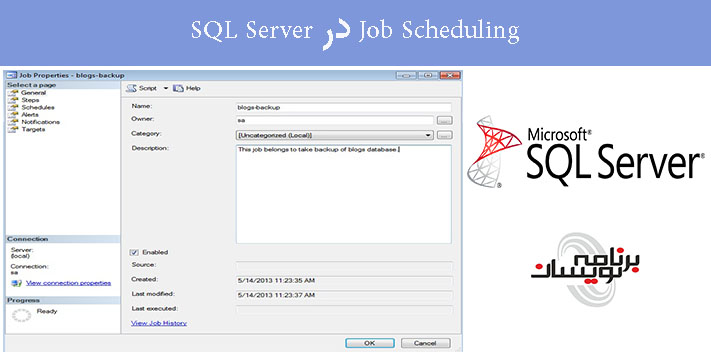
در این قسمت یک Job که پس از چند ساعت اجرا می شود و داده های Sql Server را به MS Excel صادر می کند.بنابر این یک SSIS package برای صادر کردن داده ها به Excel ایجاد میکنیم .
برای ایجاد Job در Sql Server مراحل زیر را دنبال کنید.(در این مقاله از SQL Server 2008 استفاده میکنیم ).
1.SQL Server را اجرا می کنیم، برای ایجاد Job ما به Agent Service SQL Server نیاز داریم بنابراین باید چک کنیم که در حال اجرا است یا نه.
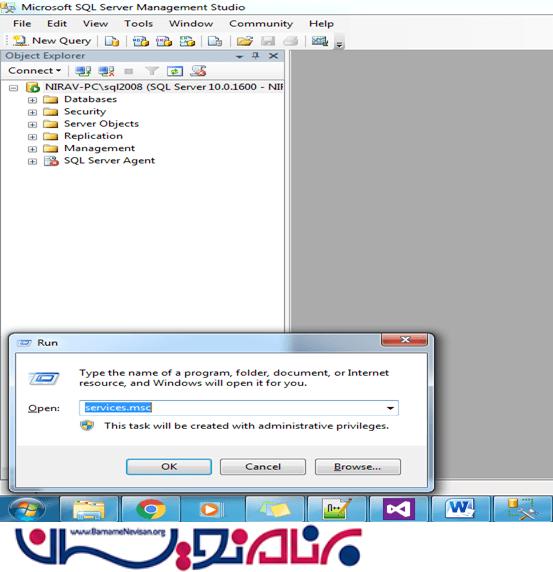
2.برای چک کردن آن در Sql server قسمت Object Explorer اگر Agent به رنگ قرمز باشد به این معنی است که درحال اجرا نیست ، بنابراین بروی Sql server Agent کلیک راست کرده و گزینه Start را میزنیم.ومیتوان همچنین از طریق Service.msc این کار را انجام داد با زدن دکمه ویندوز و R (Winodws+R ) صفحه Run برای شما باز می شودکافی است Service.msc را تایپ کنید و بروی OK کلیک کنید.
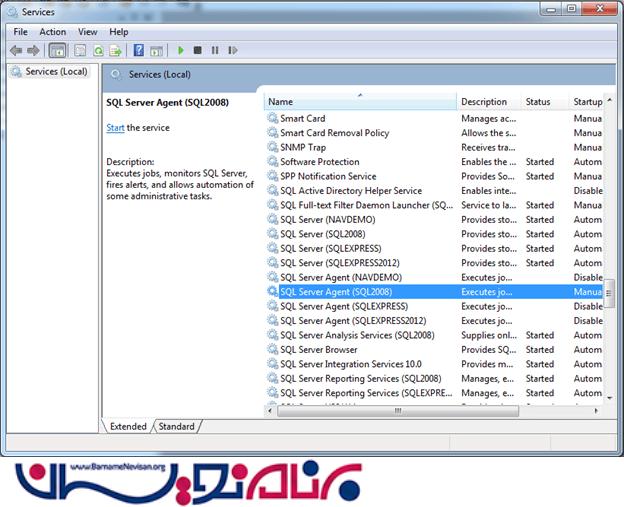
3. در قسمت Object Explorer در قسمت SQL Server Agent بر روی Jobs کلیک راست کرده و بروی New Job کلیک کنید.
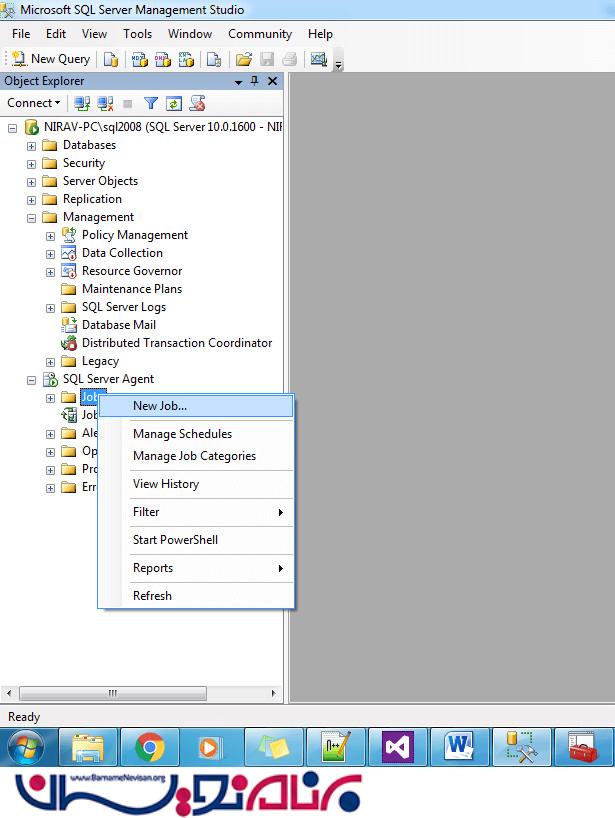
4.حال یک صفحه باز می شود که به طور خودکار بر روی Genral قرار دارد در این قسمت شما می توانید یک نام برایJob و یک توضیح مختصر برای آن قرار دهید.
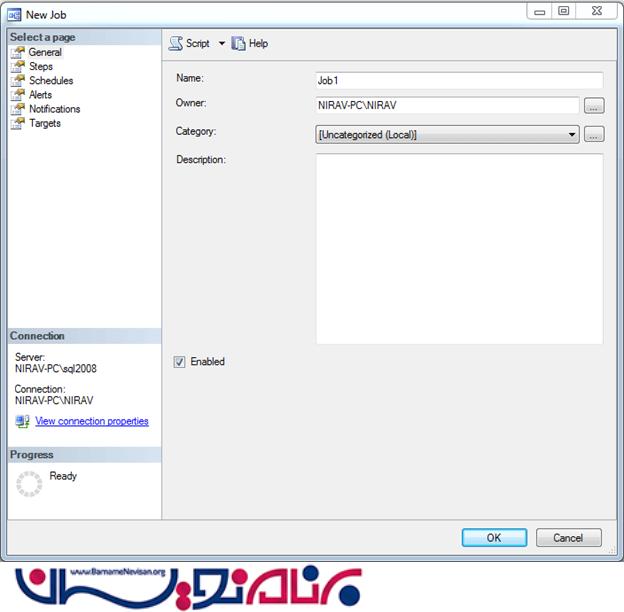
5.حال به تب بعدی بروید "Step" در این تب باید Job خود را تعریف کنید . حال بر روی دکمه New کلیک کنید تا یک پنجره برای شما باز شود حال اسم Step خود را وارد کنید .
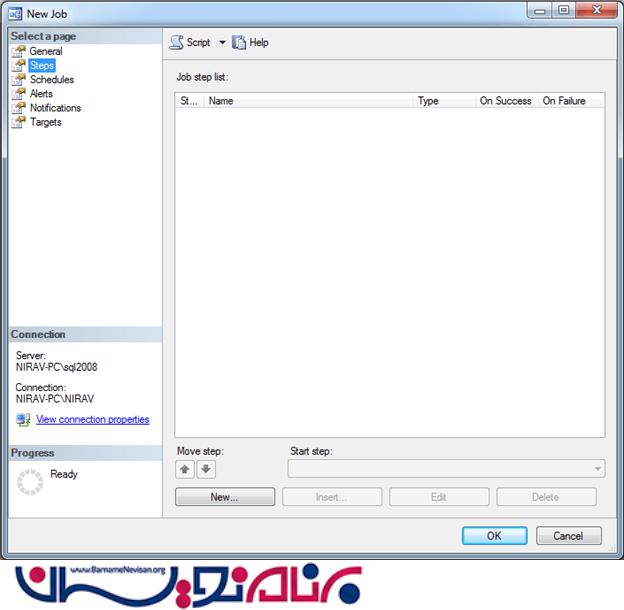
6.در قسمت Step Name میتوان نام خود را وارد کنید ، قسمت بعدی "Type" نوع Job شما تعیین می کند و درون لیست کشویی گزینه های زیادی برای دسترسی وجود دارد.
· Active X Script
· Operating System
· PowerShell
· Replication Distributor
· Replication Merge
· Replication Queue Reader
· Replication Snapshot
· Replication Transaction Log Reader
· SQL Sever Analysis Services Command
· SQL Sever Analysis Services Query
· SQL Sever Analysis Services Package
· T-SQL
در این قسمت شما میتوان گزینه ای که مورد نیازتان هست انتخاب کنید .
حال گزینه (SQL Server Analysis Service Package) انتخاب می کنیم.
در قسمت بعدی Package Source را باید انتخاب کنیم که محل ذخیره Package ما است.
حال در قسمت Server: نام سرور خود را وارد کنید.
سیستم احراز هویت خود را انتخاب کنید میتوان User Windows Authentication را انتخاب کنید.
در قسمت Package” " Package خود را انتخاب کنید و بر روی دکمه Ok کلیک کنید.
میتوان Step های دیگری هم وارد کنید در آخر بر روی دکمه Ok کلیک کنید .
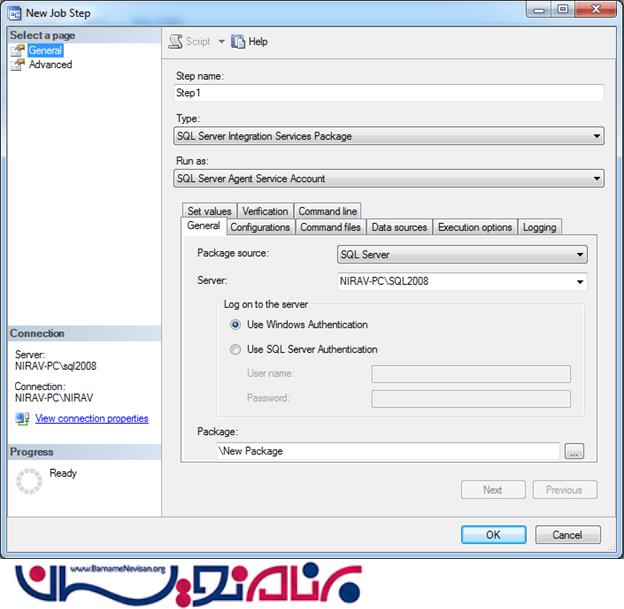
7.حال یک تب جدید به نام “Schedules” ایجاد می شود. در این قسمت شما میتوان برای Job خود برنامه ریزی کنید، بر روی New کلیک کنید تا پنجره ای باز شود.
8.در New Schedule window ما برای Job برنامه ریزی ایجاد می کنیم تا هر ساعت به طور خودکار پارامتر انتخاب کند.
مانند زیر:
Name : JobSchedule
Schedule Type : Recurring
Enable : Mark
تب Frequency
Occurs : Daily
Daily Frequency
Occurs every : 1 hour
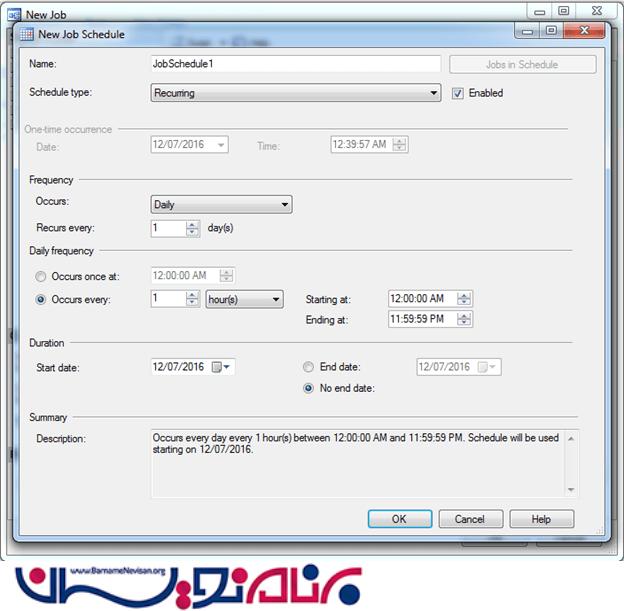
حال بر روی دکمه OK کلیک کنید ، شما میتوان برنامه ریزی های دیگری هم برای Job خود ایجاد کنید.
9.در تب بعدی “Alert” یک پیام برای با موفقیت اجرا شدن یا نشدن Job برای نمایش دادن به کاربر میتوان ایجاد کنیم.
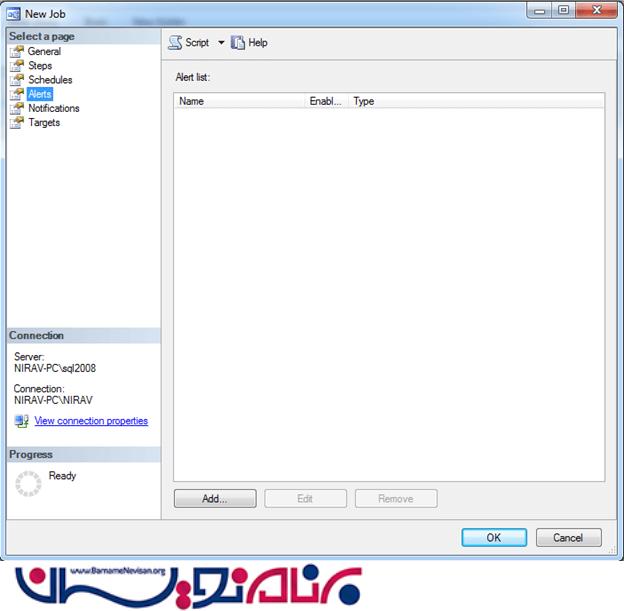
10.در تب “Notifications” میتوان وضعیت کار را زمانی ک در حال اجرا است برسی کنیم به طوری که اگر با موفقیت انجام نشود یا بلعکس به صورت ایمیل ... به ما ارسال می کند.
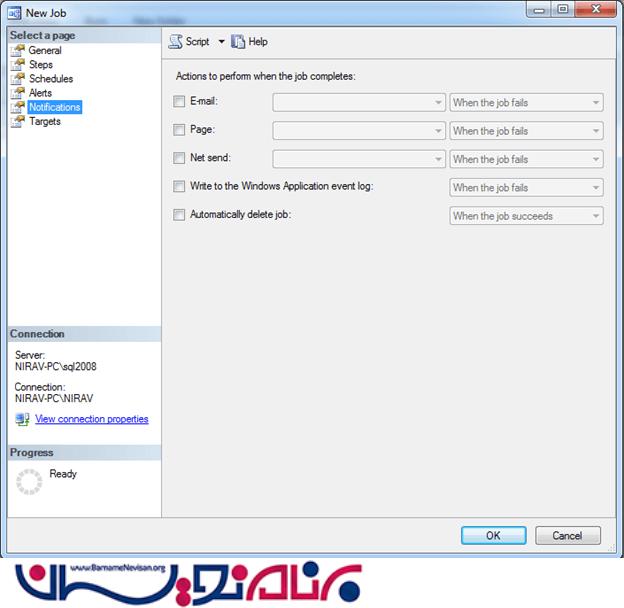
11.در تب “Targets” شما باید سرور که در حال اجرا است را انتخاب کنید. دراخر بر روی OK کلیک کنید.
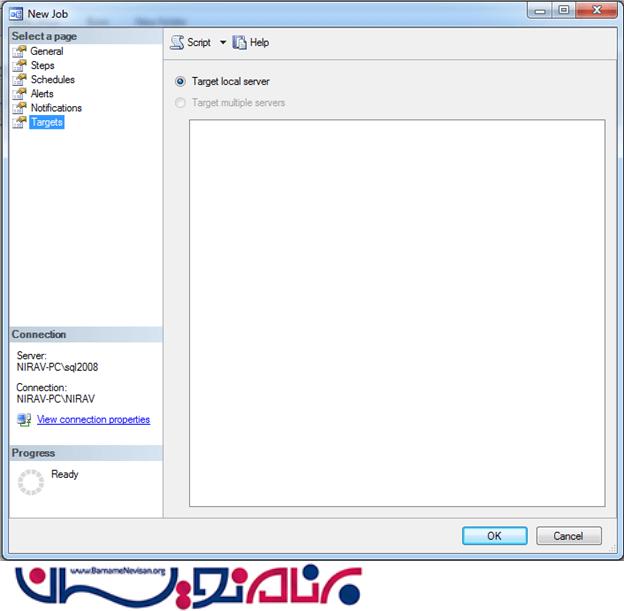
12.Job ایجاد شده برای استفاده آماده است تصویر زیر را مشاهده کنید.
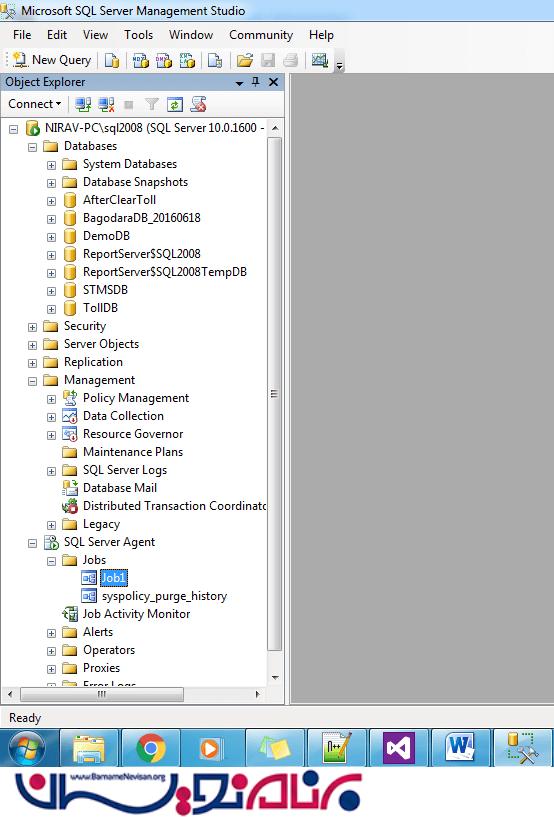
13.حال بر روی job خود راست کلیک کرده وگزینه "”Start Job Step را انتخاب کنید و پس از آن تیک excel file را بزنید.بعد از هر یک ساعت به طور خودکار بروز رسانی خواهد شد.
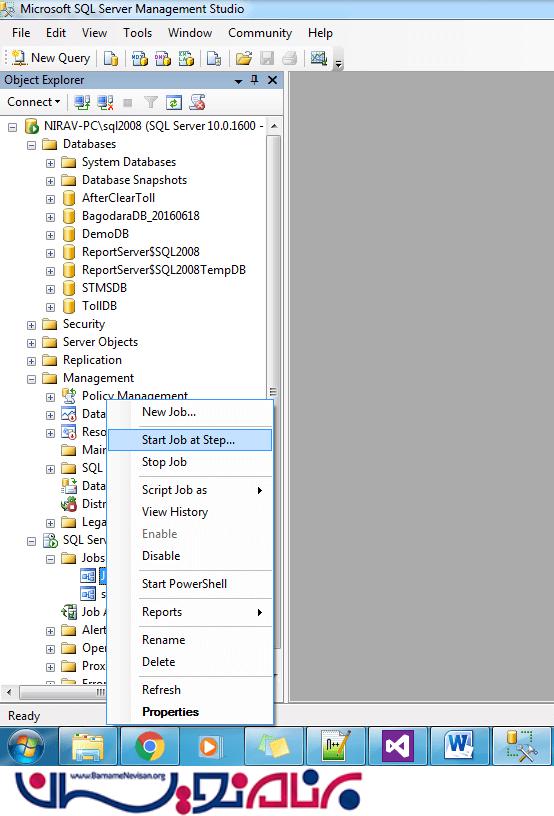
- SQL Server
- 4k بازدید
- 2 تشکر
